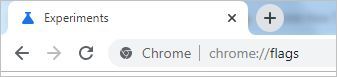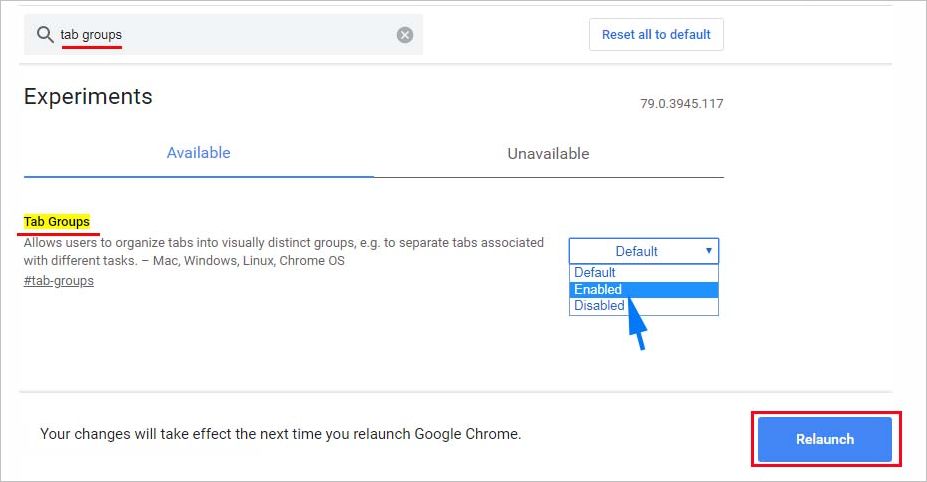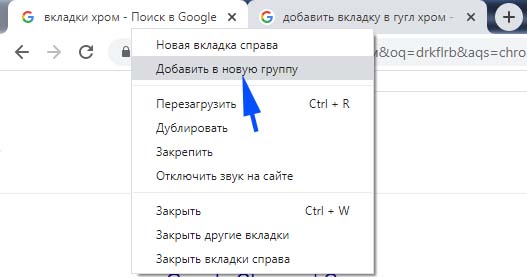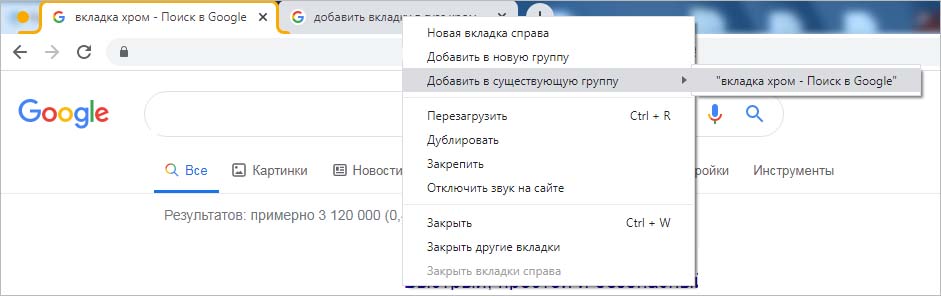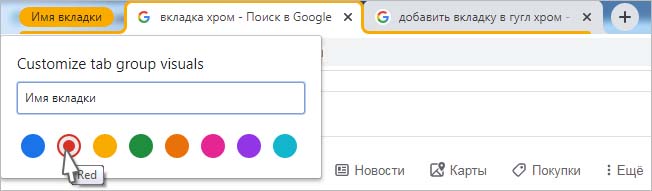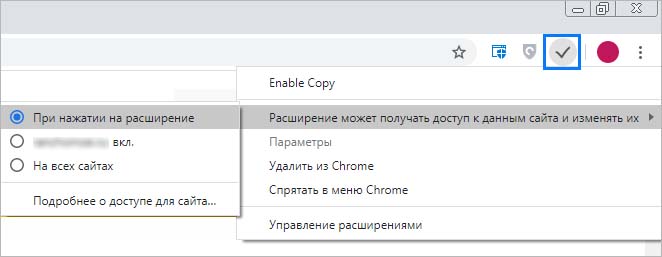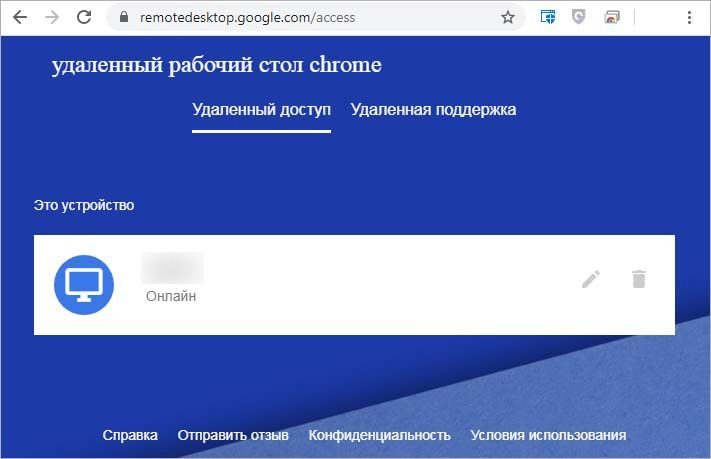В браузере Chrome можно группировать вкладки путем выделения их разными цветами и присвоением названий. Таким образом, предоставляется удобная навигация между ними, когда работаете одновременно с множеством свернутых страниц. Узнаем, как включить эту функцию в Chrome.
Как сгруппировать вкладки
Если выполняете различные задания на компьютере, то для открытия требуемой страницы теряется время на ее поиски. Но можно облегчить работу путем их соответствующей группировки.
В Googe Chrome предоставлена возможность группировать вкладки по цвету и наименованию. Они будут находиться рядом и выделены одним цветом и именем. Таким образом, можно сгруппировать страницы, чтобы облегчить переключение между ними, и навести порядок в браузере.
Функция доступна в экспериментальных настройках. Для ее включения в адресной строке введите:
chrome://flags
Подтвердите переход на Enter. Найдите с помощью поиска функцию:
Tab Groups
По умолчанию она отключена, поэтому нужно запустить вручную. Измените значение с «Default»на «Enabled».
После изменения значения отобразится кнопка «Relaunch now». Нажмите на нее, чтобы сохранить изменения, и перезапустить браузер.
Группировка вкладок
Откройте несколько вкладок в Chrome, затем кликните на любую правой кнопкой мыши. В выпадающем меню кликните на пункт «Добавить новую группу».
После выбора параметра вкладка будет отмечена одним из доступных цветов и сформирует основу для отдельной группы. Теперь к ней можно добавлять другие.
Для добавления щелкните правой кнопкой мыши и выберите «Добавить в существующую группу». При наведении курсора на пункт отобразятся созданные группы. Укажите ту, к которой хотите добавить выбранную вкладку.
Теперь они будут сгруппированы, располагаться рядом друг с другом и будут выделены одним цветом. Теперь можно присвоить ей название, а также изменить цвет. Кликните на значок цветной точки. Отобразится окно, в котором найдете поле для ввода имени, а также палитру основных цветов для изменения раскраски подчеркивания.
Таким образом, можно создать любое количество групп, присвоить им названия и выделить цветами. Это облегчит выполнение различных задач, когда свернуто много сайтов.